IPhone ou iPad: Tela Aparece Muito Grande ou Ampliada Demais

Resolva um problema onde a tela do Apple iPhone ou iPad aparece ampliada e é muito grande para usar devido ao problema do iPhone preso na ampliação.
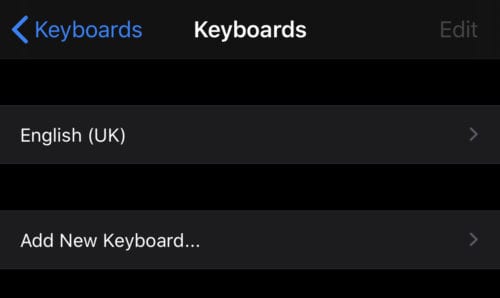
Emoji são pequenos conjuntos de imagens divertidos que podem ser usados para animar mensagens de texto. O design geral dos emojis é padronizado, então eles são visíveis em todas as plataformas, embora muitas plataformas optem por mudar um pouco o estilo de arte. Em outras palavras, embora você possa enviar e receber um coração, por exemplo, em dispositivos Android e iOS, a cor e a forma podem ser um pouco diferentes.
Os teclados de emoji são a maneira mais fácil de usá-los - assim como um teclado normal, um emoji é atribuído a cada tecla. Este guia irá guiá-lo através do processo de adição do teclado Emoji ao seu iPhone.
Para adicionar um teclado, você precisa abrir o aplicativo Configurações em Ajustes> Geral> Teclado> Teclados. Aqui você pode ver uma lista dos teclados instalados atualmente.
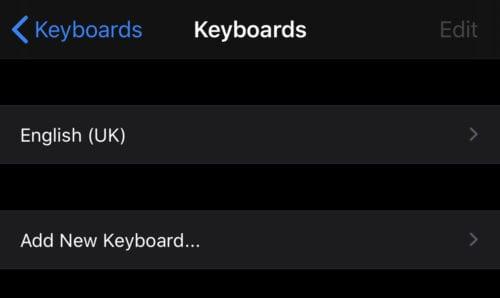
Teclados adicionais estão disponíveis em Ajustes> Geral> Teclado> Teclados.
Para adicionar o teclado emoji, toque em “Adicionar Novo Teclado…”, em seguida, role para baixo na lista classificada em ordem alfabética e toque em “Emoji”.
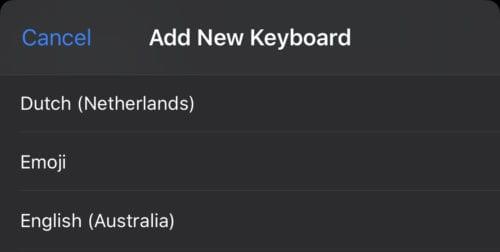
Role para baixo e toque em “Emoji” na lista de teclados para adicioná-lo.
Tocar em Emoji adicionará imediatamente o teclado ao seu telefone. Se você quiser excluí-lo posteriormente, volte para a visão geral de seus teclados, toque no botão editar no canto superior direito e, em seguida, no ícone de menos vermelho relevante.
Para usar seu novo teclado emoji, abra o teclado normal começando a digitar em algum lugar. Na barra abaixo do teclado há um novo ícone de sorriso, toque nele para abrir o teclado emoji.
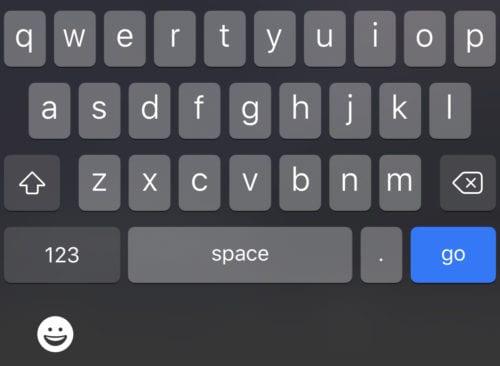
Para abrir o teclado Emoji, toque no ícone sorridente abaixo do teclado normal.
O teclado emoji funciona como qualquer outro teclado, basta tocar em qualquer emoji e ele aparecerá onde você estiver digitando. Para voltar ao teclado padrão, pressione o ícone do teclado ABC onde o smiley estava anteriormente.

Para voltar ao teclado normal, toque no ícone do teclado sob o teclado emoji.
Resolva um problema onde a tela do Apple iPhone ou iPad aparece ampliada e é muito grande para usar devido ao problema do iPhone preso na ampliação.
Aprenda como acessar o cartão SIM no iPad da Apple com este tutorial.
Neste post, cobrimos como resolver um problema em que a navegação de mapas e os recursos de GPS não funcionam corretamente no Apple iPhone.
Aprenda o que são arquivos com extensão AAE e como você pode abri-los em dispositivos Apple e Windows neste tutorial.
Descubra como otimizar as configurações da tela giratória do iPhone para uma experiência de usuário mais agradável, adaptando-se ao seu conteúdo e ao seu uso diário.
Sua conta foi desativada na App Store e iTunes? Aqui estão algumas dicas e soluções eficazes para recuperar sua conta Apple desativada.
A vibração não está funcionando no seu iPhone? Aqui estão algumas dicas que farão seu iPhone vibrar ao receber chamadas e alertas.
Quer reproduzir um vídeo ou mostrar fotos do iPhone para a TV Samsung? Confira quatro maneiras de espelhar a tela do iPhone na smart TV Samsung.
Se estiver usando o Apple Maps ou reservando um Uber, você precisa aprender como ativar a Localização precisa no iPhone para sua conveniência.
O WhatsApp continua travando ou não abre no seu iPhone? Vamos dar uma olhada em 10 maneiras fáceis que podem ajudá-lo a corrigir esse problema.






